Faça uma verificação gratuita e verifique se o seu computador está infectado.
REMOVER AGORAPara usar a versão completa do produto, precisa de comprar uma licença para Combo Cleaner. 7 dias limitados para teste grátis disponível. O Combo Cleaner pertence e é operado por RCS LT, a empresa-mãe de PCRisk.
Instruções da remoção de DealBarium
O que é DealBarium?
O plug-in de navegador falso DealBarium alega rentabilizar tempo e dinheiro ao fazer compras online -. "Cobrimos centenas de milhões de produtos de dezenas de comerciantes online simplesmente indo para a sua loja online favorita, procurar o seu produto desejado e Deal Barium irá localizar o melhor negócio para si. " Embora para alguns utilizadores esta funcionalidade possa parecer legítima e útil, DealBarium está categorizado como adware e um programa potencialmente indesejado (PPI). Estas duas associações negativas são feitas por duas razões principais. Primeiramente, Deal Barium é geralmente instalado sem a permissão dos utilizadores. Em segundo lugar, mostra anúncios online intrusivos e rastreia a atividade de navegação na Internet dos utilizadores.
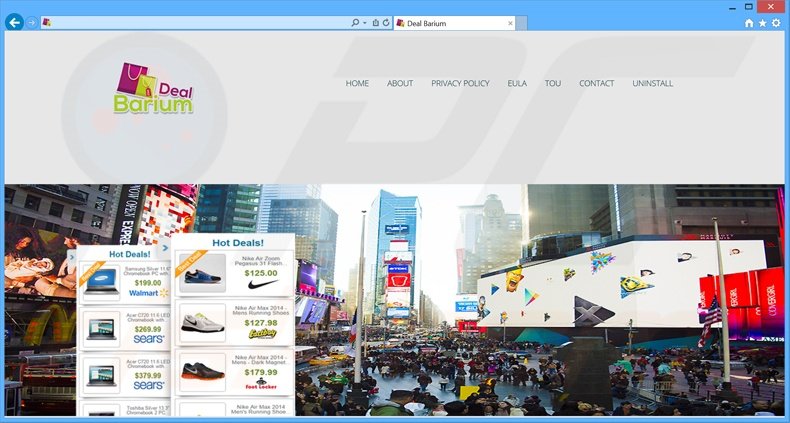
DealBarium exibe muitos anúncios incluindo banners, cupões, comparação de preços, etc. Isto é conseguido empregando uma camada virtual que permita a colocação de conteúdo gráfico nos websites visitados. Note que este conteúdo exibido não origina do site visitado. Alguns destes anúncios são abertos em novos separadores de navegador ou janelas. Quando clicado, a maioria redireciona para websites e-commerce tais como lojas online, contudo, alguns redirecionam os utilizadores para websites não fidedignos - esta situação pode conduzir a infeções de computador. Os anúncios deste tipo diminuem consequentemente a experiência de navegação de Internet ao esconder conteúdo subjacente. Além disso, DealBarium rastreia várias informações de software e hardware relacionadas à navegação na Internet incluindo endereços IP (para determinar localizações geográficas), websites visitados, perguntas inseridas nos motores de busca, páginas de pesquisa visualizadas, e assim por diante. Estes dados podem conter informação pessoalmente identificável que é mais tarde partilhada com terceiros e pode ser mal empregues, causando desse modo questões sérias da privacidade ou mesmo roubo de identidade. Deal Barium é uma ameaça potencial para a sua segurança e privacidade de navegação de Internet - recomendamos fortemente que desinstale este PPI imediatamente.
A Política de Privacidade de DealBarium sobre a partilha de informação:
A Empresa pode recolher determinadas informações sobre o uso da sua web e sites que já visitou, que podem ser mais tarde partilhadas com entidades terceiras e usadas para publicidade.
Há centenas de PPIs similares a DealBarium incluindo Linkey Deals, Great Find, e PriceChoper (apenas alguns exemplos os PPIs oferecem características idênticas). Alegam aumentar a experiência de navegação de Internet são meramente tentativas de enganar os utilizadores à instalação. Nem Deal Barium, nem nenhum deste outro adware, acrescenta qualquer valor real. O objetivo destas aplicações é gerar rendimento para os desenvolvedores exibirem anúncios on-line intrusivos, recolher informações de identificação pessoal, fazendo redirecionamentos, e distribuição de outras apps.
Como é que DealBarium foi instalado no meu computador?
Os desenvolvedores do adware DealBarium (Deal Barium Ltd) emprega um método de marketing de software fraudulento denominado 'agregação' (instalação sólida de apps de terceiros juntamente com software regular) para instalar esta app fraudulento sem o consentimento dos utilizadores. Uma vez que muitos utilizadores não presta atenção suficiente ao fazer o descarregamento/instalação do software e, portanto, o método de agregação é extremamente eficaz. Os utilizadores descarregam e instalam apressadamente os processos e saltam alguns dos passos sem realizar as aplicações fraudulentas como DealBarium são normalmente ocultadas dentro das definições 'Avançadas' ou 'Personalizadas'. Ao fazer isto, os utilizadores instalam inadvertidamente apps fraudulentas. Os desenvolvedores de apps como AdBlocker só estão preocupados com a quantidade de rendimento obtido (que se baseia no volume de adware distribuído) portanto, não divulgam adequadamente as instalações de adware.
Como evitar a instalação de aplicações potencialmente indesejadas?
A instalação de aplicações fraudulentas podem ser evitadas ao analisar de perto cada passo do procedimento de descarregamento do software gratuito e certificar-se de que nenhuma outro software está a ser instalado em conjunto. Além disso, todos os programas descarregues da Internet deve ser instalado usando as opções de instalação 'Avançados' ou 'Personalizados', em vez de “Rápido" ou “Típico” - isto revelará todas as aplicações agregadas listadas para a instalação e permitirá exclui-las.
Instalador de software gratuito fraudulento usado na distribuição do adware DealBarium:
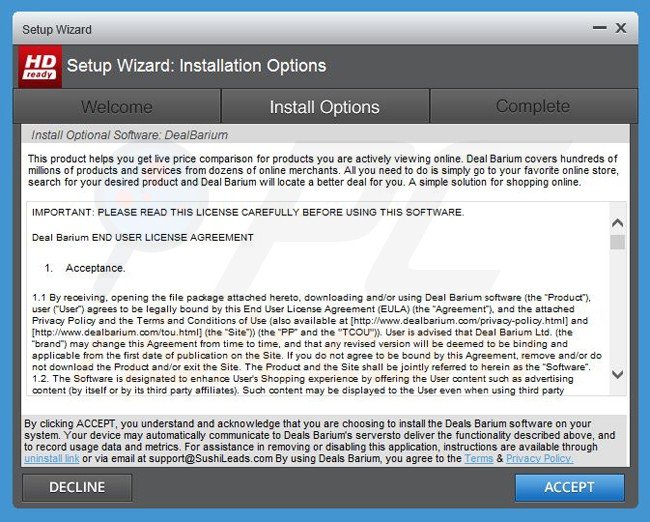
Adware Dealbarium a gerar anúncios online intrusivos (marcados como 'Anúncios por dealbarium'):
Remoção automática instantânea do malware:
A remoção manual de ameaças pode ser um processo moroso e complicado que requer conhecimentos informáticos avançados. O Combo Cleaner é uma ferramenta profissional de remoção automática do malware que é recomendada para se livrar do malware. Descarregue-a clicando no botão abaixo:
DESCARREGAR Combo CleanerAo descarregar qualquer software listado no nosso website, concorda com a nossa Política de Privacidade e Termos de Uso. Para usar a versão completa do produto, precisa de comprar uma licença para Combo Cleaner. 7 dias limitados para teste grátis disponível. O Combo Cleaner pertence e é operado por RCS LT, a empresa-mãe de PCRisk.
Menu rápido:
- O que é DealBarium?
- PASSO 1. Desinstale a aplicação DealBarium usando o Painel de Controlo.
- PASSO 2. Remova os adware DealBarium do Internet Explorer.
- PASSO 3. Remova os anúncios DealBarium do Google Chrome.
- PASSO 4. Remova 'Anúncios por DealBarium' do Mozilla Firefox.
- PASSO 5. Remova os anúncios DealBarium do Safari.
- PASSO 6. Remova a extensão fraudulento do Microsoft Edge.
Remoção do adware DealBarium:
Utilizadores Windows 10:

Clique com o botão direito do rato no canto inferior esquerdo do ecrã, seleccione Painel de Controlo no Menu de Acesso Rápido. Na janela aberta, escolha Desinstalar um Programa.
Utilizadores Windows 7:

Clique Início ("Logo Windows" no canto inferior esquerdo do seu ambiente de trabalho), escolha o Painel de Controlo. Localize Programas e clique em Desinstalar um programa.
Utilizadores macOS (OSX):

Clique Finder, na janela aberta selecione Aplicações. Arraste a app da pasta das Aplicações para a Reciclagem (localizado em Dock), e depois clique com o botão direito no botão da Reciclagem e selecione Esvaziar Reciclagem.
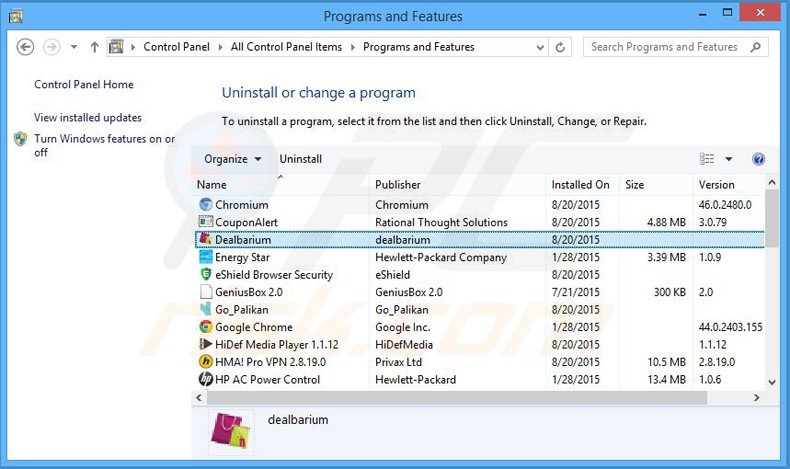
Na janela de desinstalação de programas, procure por "DealBarium", selecione esta entrada e clique "Desinstalar" ou "Remover".
Após desinstalar o programa potencialmente indesejado que provoca os anúncios Deal Barium, faça uma verificação de seu computador por qualquer componente restante indesejado ou infecções por malware possível. Para fazer a verificação do seu computador, use o software recomendado da remoção do malware.
DESCARREGAR removedor de infeções por malware
Combo Cleaner faz uma verificação se o seu computador estiver infetado. Para usar a versão completa do produto, precisa de comprar uma licença para Combo Cleaner. 7 dias limitados para teste grátis disponível. O Combo Cleaner pertence e é operado por RCS LT, a empresa-mãe de PCRisk.
Remova o adware Deal Barium dos navegadores de Internet:
O video demonstra como remover os add-ons potencialmente indesejados de navegador:
 Remova os add-ons fraudulentos do Internet Explorer:
Remova os add-ons fraudulentos do Internet Explorer:
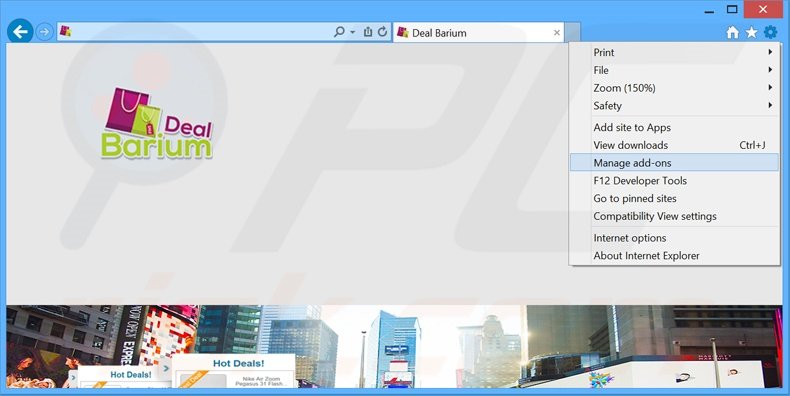
Clique no ícone "ferramenta" das opções do Internet Explorer ![]() (no canto direito superior do Internet Explorer), selecione "Gerir Add-ons". Procure por "Deal Barium", selecione esta entrada e clique em "Remover".
(no canto direito superior do Internet Explorer), selecione "Gerir Add-ons". Procure por "Deal Barium", selecione esta entrada e clique em "Remover".
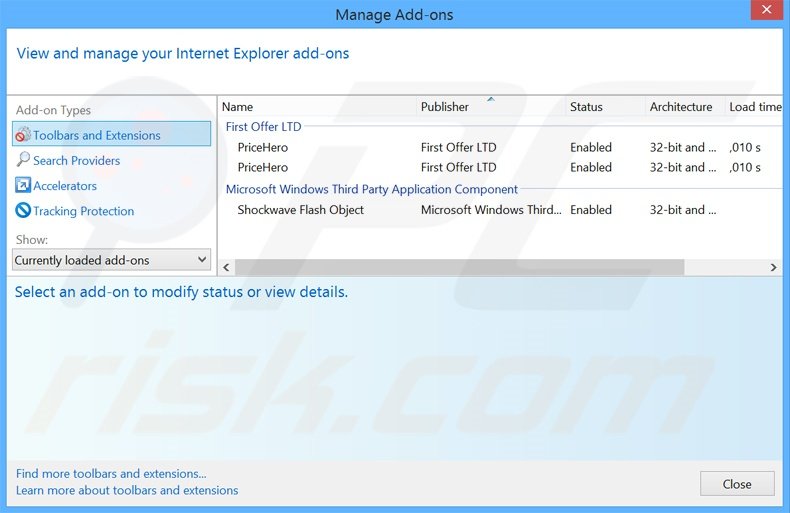
Método opcional:
Se continuar a ter problemas com a remoção do dealbarium (adware), pode repor as suas definições padrão do Internet Explorer.
Utilizadores Windows XP: Clique em Iniciar, clique em Executar, na janela aberta, digite inetcpl.cpl. Na janela aberta clique no separador Avançado, e depois clique em Repor.

Utilizadores Windows Vista e Windows 7: Clique no logo do Windows, na caixa de pesquisa iniciar, escreva inetcpl. cpl e clique em entrar. Na janela aberta clique no separador Avançado e depois clique em Repor.

Utilizadores Windows 8: Abra o Internet Explorer e clique no ícone da ferramenta. Selecione Opções da Internet.

Na janela aberta, selecione o separador Avançado.

Clique no botão Repor.

Confirme que pretende redefinir as configurações do Internet Explorer para padrão clicando no botão Repor.

 Remova as extensões fraudulentas do Google Chrome:
Remova as extensões fraudulentas do Google Chrome:
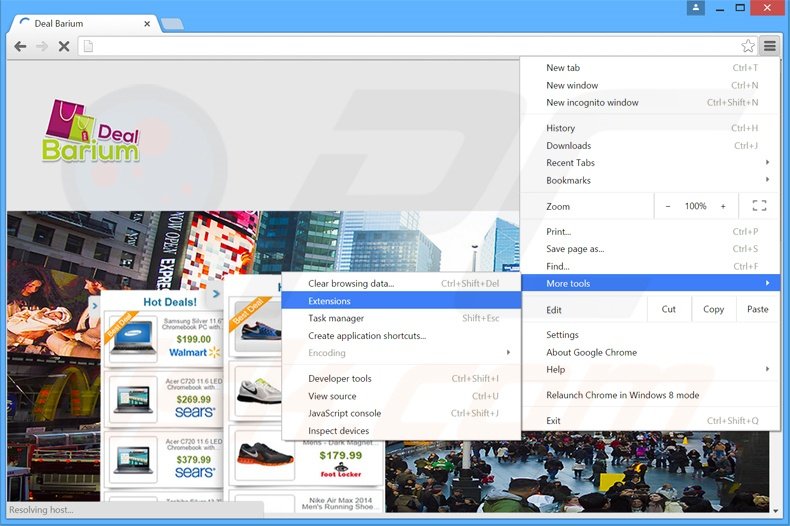
Clique no ícone das opções do Google Chrome ![]() (no canto direito superior do Google Chrome), selecione "Ferramentas" e clique em "Extensões". Localize "Deal Barium", selecione esta entrada e clique no ícone da reciclagem.
(no canto direito superior do Google Chrome), selecione "Ferramentas" e clique em "Extensões". Localize "Deal Barium", selecione esta entrada e clique no ícone da reciclagem.
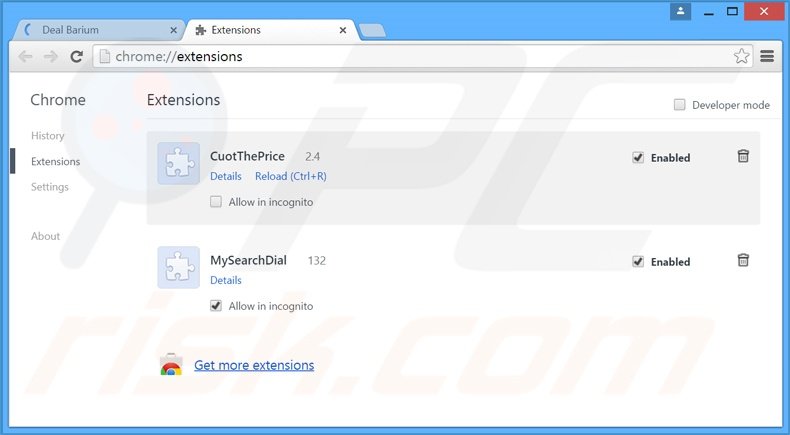
Método opcional:
Se continuar a ter problemas com a remoção do dealbarium (adware), reinicie as configurações do navegador do Google Chrome. Clique no Chrome menu icon ![]() (no canto superior direito do Google Chrome) e selecione Settings. Faça scroll para o fundo do ecrã. Clique em Advanced… link.
(no canto superior direito do Google Chrome) e selecione Settings. Faça scroll para o fundo do ecrã. Clique em Advanced… link.

Depois de descer para a parte de baixo do ecrã, clique no botão Reset (Restore settings to their original defaults).

Na janela aberta, confirme que deseja redefinir as configurações do Google Chrome para o padrão, clicando no botão Reset.

 Remova os plugins fraudulentos do Mozilla Firefox:
Remova os plugins fraudulentos do Mozilla Firefox:
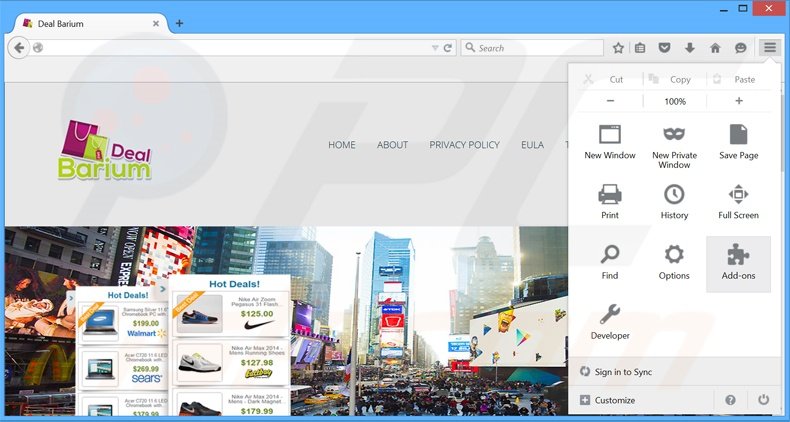
Clique no ícone do menu do Firefox ![]() (no canto superior direito da janela principal), selecione "Add-ons". Clique em "Extensões", na janela aberta, remova "Deal Barium".
(no canto superior direito da janela principal), selecione "Add-ons". Clique em "Extensões", na janela aberta, remova "Deal Barium".
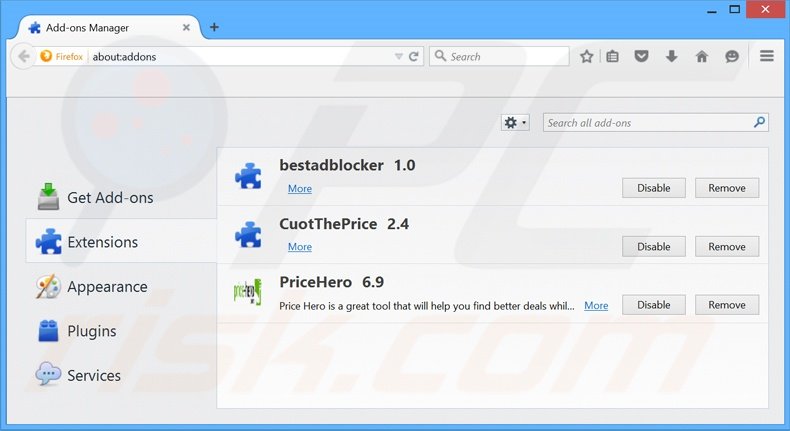
Método opcional:
Os utilizadores de computador que estão a ter problemas com a remoção dos dealbarium (adware), podem repor as suas definições do Mozilla Firefox. Abra o Mozilla Firefox, no canto superior direito da janela principal clique no menu Firefox ![]() , na caixa do menu suspenso escolha Menu de Ajuda Aberto e selecione o menu de ajuda firefox
, na caixa do menu suspenso escolha Menu de Ajuda Aberto e selecione o menu de ajuda firefox ![]() .
.

Selecione Informação de Soluções de Problemas.

Na janela aberta, clique no botão Repor Firefox.

Nas janelas abertas confirme que quer restaurar as suas configurações do Mozilla Firefox para padrão, clicando no botão Repor.

 Remova extensões fraudulentas do Safari:
Remova extensões fraudulentas do Safari:

Certifique-se de que o seu navegador Safari está ativo, clique no menu Safari, e selecione Preferências….

Na janela aberta clique em Extensões, localize qualquer extensão suspeita instalada, selecione-a e clique Desinstalar.
Método opcional:
Certifique-se de que o seu navegador Safari está ativo e clique no menu Safari. Do menu suspenso, selecione Limpar Histórico e Dados dos Sites.

Na janela aberta selecione histórico todo e clique no botão Limpar Histórico.

 Remova as extensões maliciosas do Microsoft Edge:
Remova as extensões maliciosas do Microsoft Edge:

Clique no ícone do menu Edge ![]() (chromium) (no canto superior direito do Microsoft Edge), selecione "Extensões". Localize todos os add-ons suspeitos de instalar recentemente e clique em "Remover" abaixo dos nomes.
(chromium) (no canto superior direito do Microsoft Edge), selecione "Extensões". Localize todos os add-ons suspeitos de instalar recentemente e clique em "Remover" abaixo dos nomes.

Método opcional:
Se continuar a ter problemas com a remoção do dealbarium (adware), redefina as configurações do navegador Microsoft Edge. Clique no ícone do menu Edge ![]() (chromium) (no canto superior direito do Microsoft Edge) e selecione Configurações.
(chromium) (no canto superior direito do Microsoft Edge) e selecione Configurações.

No menu de configurações aberto, selecione Redefinir configurações.

Selecione Restaurar configurações para os seus valores padrão. Na janela aberta, confirme que deseja redefinir as configurações do Microsoft Edge para o padrão, clicando no botão Redefinir.

- Se isso não ajudou, siga estas instruções alternativas, explicando como redefinir o navegador Microsoft Edge.
Resumo:
 Mais comumente, o adware ou aplicações potencialmente indesejadas infiltram-se nos navegadores de Internet do utilizadores através de descarregamentos de software gratuito. Note que a fonte mais segura para fazer o descarregamento do software gratuito é que é o website dos desenvolvedores. Para evitar a instalação deste adware, deve prestar muita atenção ao descarregar e instalar o software gratuito. Ao instalar o programa gratuito já descarregue escolha as opções de instalação personalizada ou avançada - esta etapa irá revelar todos as aplicações potencialmente indesejadas que estão a ser instaladas juntamente com o seu programa gratuito escolhido.
Mais comumente, o adware ou aplicações potencialmente indesejadas infiltram-se nos navegadores de Internet do utilizadores através de descarregamentos de software gratuito. Note que a fonte mais segura para fazer o descarregamento do software gratuito é que é o website dos desenvolvedores. Para evitar a instalação deste adware, deve prestar muita atenção ao descarregar e instalar o software gratuito. Ao instalar o programa gratuito já descarregue escolha as opções de instalação personalizada ou avançada - esta etapa irá revelar todos as aplicações potencialmente indesejadas que estão a ser instaladas juntamente com o seu programa gratuito escolhido.
Ajuda na remoção:
Se estiver a experienciar problemas ao tentar remover dealbarium (adware) a partir do seu computador, por favor, peça ajuda no nosso fórum de remoção de malware.
Deixe um comentário:
Se tiver informações adicionais sobre dealbarium (adware) ou a sua remoção por favor, partilhe o seu conhecimento na secção de comentários abaixo.
Fonte: https://www.pcrisk.com/removal-guides/9147-ads-by-deal-barium
Partilhar:

Tomas Meskauskas
Pesquisador especialista em segurança, analista profissional de malware
Sou um apaixonado por segurança e tecnologia de computadores. Tenho experiência de mais de 10 anos a trabalhar em diversas empresas relacionadas à resolução de problemas técnicas e segurança na Internet. Tenho trabalhado como autor e editor para PCrisk desde 2010. Siga-me no Twitter e no LinkedIn para manter-se informado sobre as mais recentes ameaças à segurança on-line.
O portal de segurança PCrisk é fornecido pela empresa RCS LT.
Pesquisadores de segurança uniram forças para ajudar a educar os utilizadores de computadores sobre as mais recentes ameaças à segurança online. Mais informações sobre a empresa RCS LT.
Os nossos guias de remoção de malware são gratuitos. Contudo, se quiser continuar a ajudar-nos, pode-nos enviar uma ajuda, sob a forma de doação.
DoarO portal de segurança PCrisk é fornecido pela empresa RCS LT.
Pesquisadores de segurança uniram forças para ajudar a educar os utilizadores de computadores sobre as mais recentes ameaças à segurança online. Mais informações sobre a empresa RCS LT.
Os nossos guias de remoção de malware são gratuitos. Contudo, se quiser continuar a ajudar-nos, pode-nos enviar uma ajuda, sob a forma de doação.
Doar
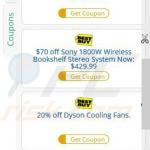
▼ Mostrar comentários